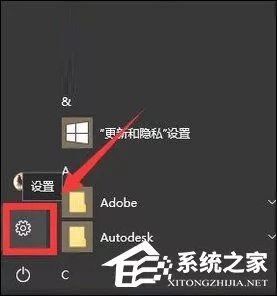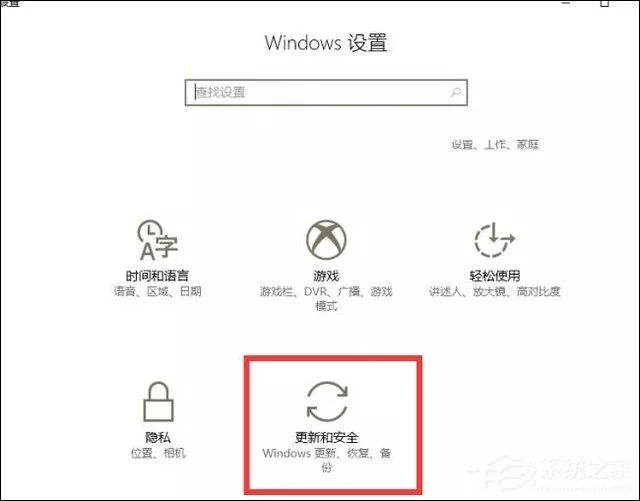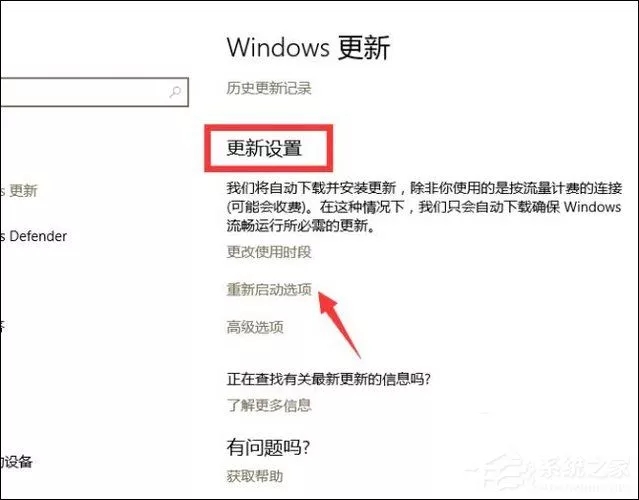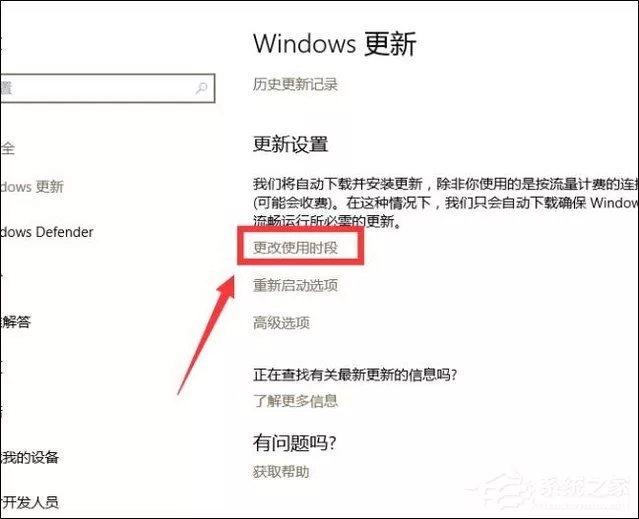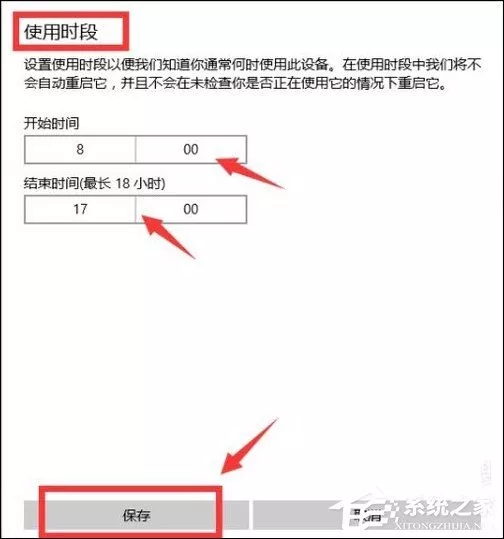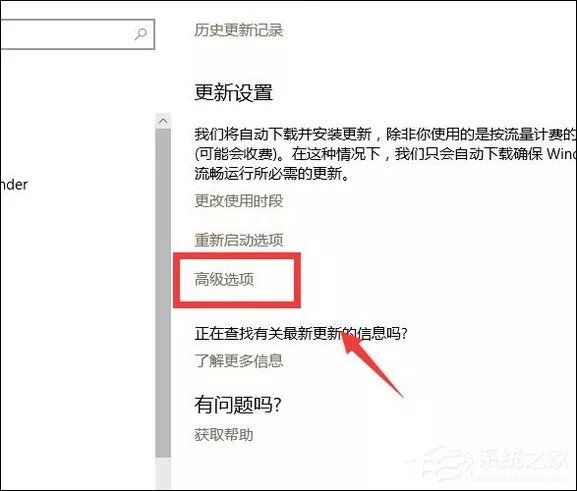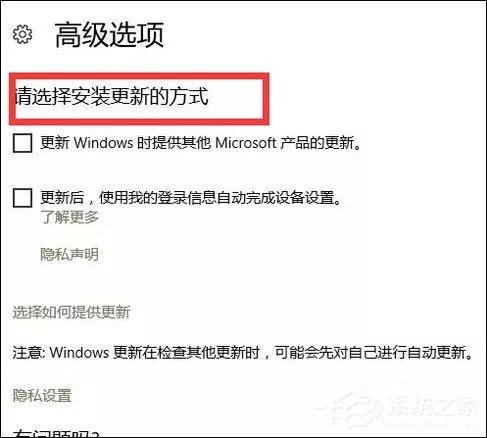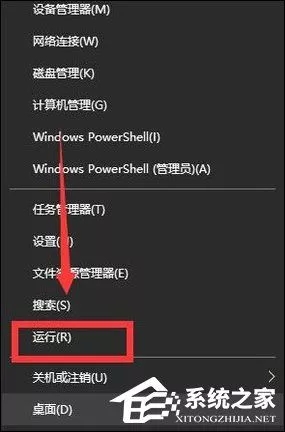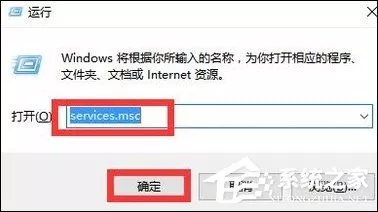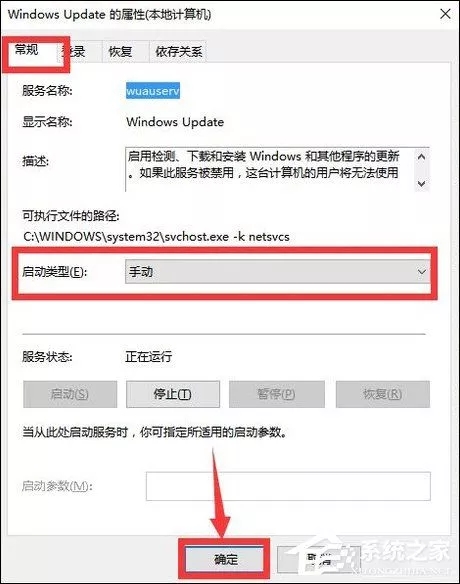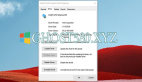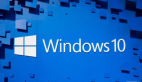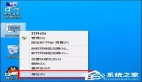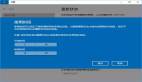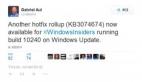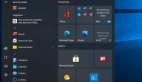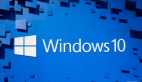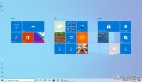Win10手动安装更新要怎么设置?已经有很多用户意识到Win10系统的自动更新太矫情了,如果是关闭更新通道,又体验不到下次的新功能更新,如果你遇到这样的状态,也可以设置手动更新系统的。
Win10手动安装更新方法介绍:
1、点击开始菜单。在开始菜单键上面有三个图标,分别是;用户。设置。电源。点击其中的设置按钮。
2、接着,就打开了Windows设置窗口。点击***一个“更新和安全”。
3、选择左侧列表中的“Windows更新”。在右侧界面显示的是更新状态。在更新设置中有“更改使用时段”、“重新启用选项”、“高级选项”。
4、点击其中的“更改使用时段”。
5、在使用时段中设置一下开始时间和结束时间。电脑将不会在这段时间进行重启更新,会在这以外的时间进行更新。
6、点击“高级选项”。在高级选项中选择“安装更新的方式”,根据自己情况在下方选择一个安装更新的方式。
7、设置手动更新我们还可以这样操作;右击开始菜单,点击列表中的运行。
8、接着,会弹出一个运行对话框。在输入框中输入 services.msc 点击确定按钮。
9、在服务窗口中许多的程序,找到Windows Update程序。
10、双击Windows Update程序。选择“常规”选项,将启动类型选择为“手动”。
点击“确定”按钮就可以了。
以上方法便是Win10手动安装更新的方法介绍,若是你也有此困境,为什么不使用手动更新来限制自动更新呢?即便这样可能会***时间错过更新,可是,这重要吗?